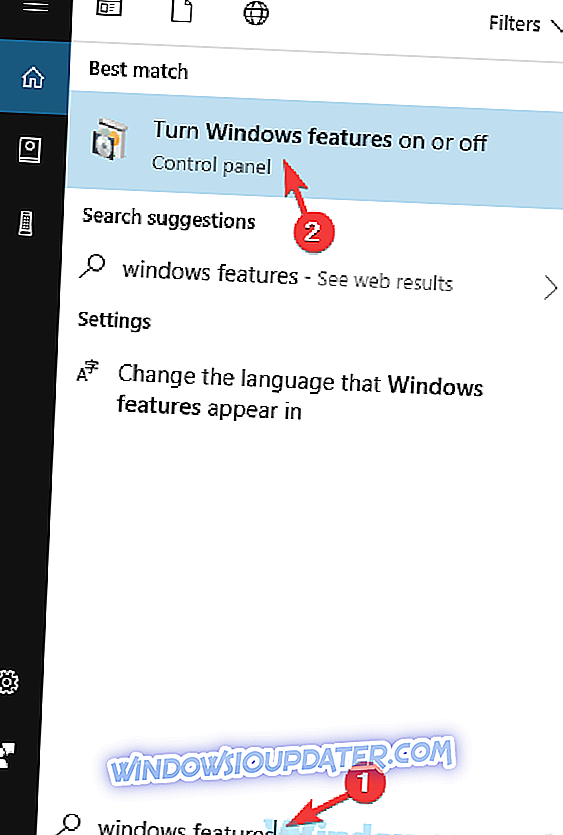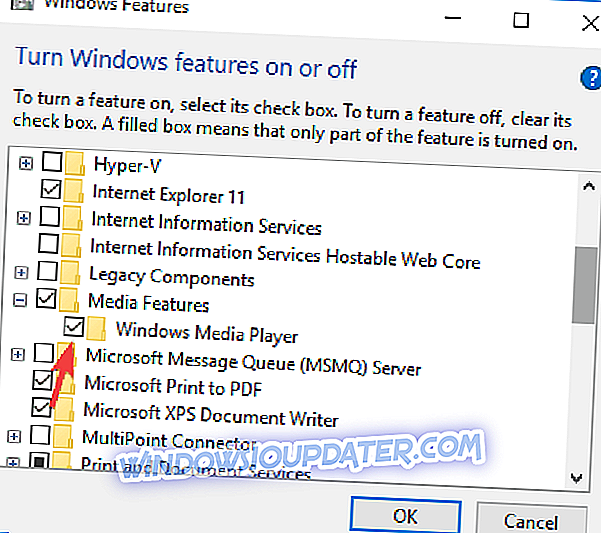O Windows Media Player é o media player padrão no Windows, no entanto, muitos usuários relataram que o Windows Media Player não exibe apenas áudio de vídeo. De acordo com os usuários, eles só podem ouvir o áudio e, hoje, mostraremos como corrigir esse problema.
O que posso fazer se o Windows Media Player não exibir apenas áudio de vídeo?
- Ativar janela Now Playing
- Reinstale o Windows Media Player
- Use um media player de terceiros
1. Ativar janela Now Playing
Às vezes, o Windows Media Player não exibe apenas áudio de vídeo se a janela Em Execução estiver oculta. No entanto, você pode consertar isso facilmente.
Existe uma opção localizada no canto inferior direito do Media Player, chamado Trocar para agora em reprodução. Ao reproduzir um vídeo e clicar nessa opção, você revelará a janela Now Playing.
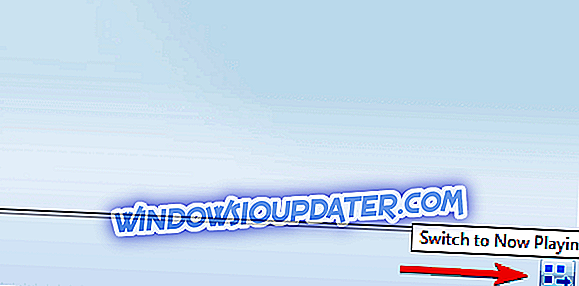
Se depois de fazer isso, o problema persistir, será necessário executar a solução de problemas do Windows Media Player para corrigir esse problema.
2. Reinstale o Windows Media Player
Se o Windows Media Player não exibir apenas áudio de vídeo, talvez haja uma falha no aplicativo. Vários usuários relataram que corrigiram o problema simplesmente reinstalando o Windows Media Player. Para fazer isso, você só precisa seguir estas etapas:
- Para desinstalar o tipo do Windows Media Player no campo de pesquisa Recursos do Windows . Selecione Ativar ou desativar recursos do Windows .
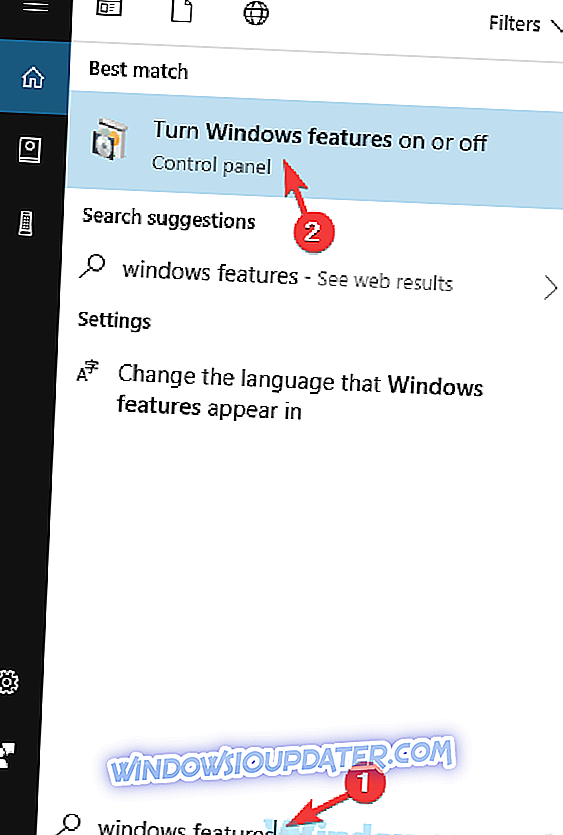
- Role até os recursos de mídia e remova a marca de seleção ao lado do Windows Media Player .
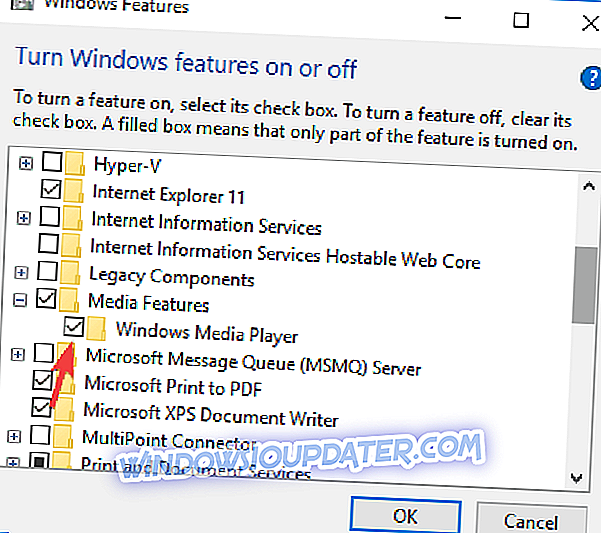
- Clique em OK e reinicie o computador.
Depois que o seu PC reiniciar, você precisará instalar o Windows Media Player novamente.
- Abra a janela Recursos do Windows como mostramos acima.
- Role até os recursos de mídia e verifique o Windows Media Player .
- Clique em OK para salvar as alterações e reinicie o seu PC.
Depois de fazer isso, você deve ter o Windows Media Player reinstalado e pronto para uso.
3. Use um media player de terceiros
Se você ainda estiver tendo problemas com o Windows Media Player, talvez seja uma boa ideia mudar para um media player diferente. O PowerDVD Ultra 18 é um incrível reprodutor de mídia com uma grande variedade de recursos, então você pode testá-lo se não puder corrigir o problema.
- Faça o download do PowerDVD 18 grátis
Se o Windows Media Player não exibir apenas áudio de vídeo em seu computador, experimente todas as nossas soluções e informe-nos se alguma de nossas soluções o ajudou a solucionar o problema.